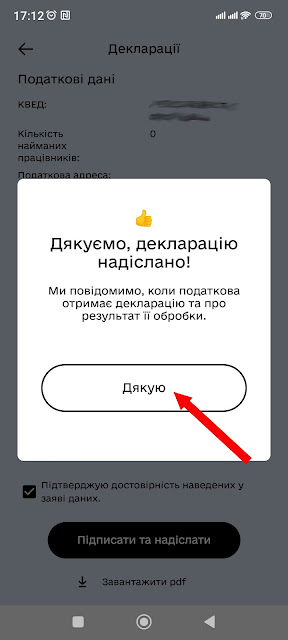Відповідь Національного банка на адвокатський запит адвоката Клима Братківського щодо порушень законодавства платіжною системою «ГлобалМані» (GlobalMoney).
Національний банк України листом від 05 серпня 2022 року№25-0005/53824 повідомив наступне:
1) Щодо надання інформації чи зверталося в 2021 році Головне управління Національної поліції у місті Києві листом до Голови Національного банку з приводу організації проведення перевірок АТ «БАНК АЛЬЯНС» та ТОВ «ГЛОБАЛМАНІ» щодо дотримання положень «Про запобігання та протидію легалізації (відмиванню) доходів, одержаних злочинним шляхом, фінансуванню тероризму та фінансуванню розповсюдження зброї масового знищення» від 06.12.2019 № 361-IX (далі – Закон № 361-IX) в роботі міжнародної платіжної системи «ГлобалМані» (GlobalMoney)?
Національний банк повідомляє, що у 2021 році Головне управління Національної поліції у місті Києві зверталось до Національного банку з метою організації забезпечення перевірок АТ «БАНК АЛЬЯНС» та ТОВ «ГЛОБАЛМАНІ», в тому числі щодо дотримання вимог законодавства з питань запобігання та протидії легалізації (відмиванню) доходів, одержаних злочинним шляхом, фінансуванню тероризму та фінансуванню розповсюдження зброї масового знищення (далі – запобігання та протидія).
Таким чином, спірна інформація, яку Позивач вважає недостовірно, цілком є достовірною.
2) Щодо надання інформації чи виявив Національний банк порушення законодавства України в роботі міжнародної платіжної системи «ГлобалМані» (GlobalMoney)? Якщо так, то які?
Відповідно до пункту 41.1 статті 41 Закону України «Про платіжні системи та переказ коштів в Україні» (далі – Закон про платіжні системи) Національний банк здійснює нагляд (оверсайт) платіжних систем та систем розрахунків (далі – нагляд (оверсайт) платіжних систем) у частині їх діяльності в Україні відповідно до цього Закону, Закону про Національний банк та нормативно-правових актів Національного банку.
Об’єктами нагляду (оверсайту) платіжних систем є платіжні організації платіжних систем, клірингові та процесингові установи, учасники платіжних систем, інші особи, уповноважені надавати окремі види послуг або здійснювати операційні та інші технологічні функції в платіжних системах (пункт 41.2 статті 42 Закону про платіжні системи).
У 2016 році Національним банком проведено планову перевірку ТОВ «ГЛОБАЛМАНІ», як платіжної організації міжнародної платіжної системи «ГлобалМані», з питань дотримання законодавства України щодо діяльності платіжних систем та переказу коштів за період діяльності з 01.01.2014 до 07.11.2016, та виявлено факти порушення ТОВ «ГЛОБАЛМАНІ» вимог законодавства України з питань діяльності платіжних систем та переказу коштів.
Щодо надання більш детальної інформації із цього питання повідомляємо, що у Національного банка відсутні правові підстави для її надання, оскільки вона належить до службової інформації.
Отже, спростовується твердження ТОВ «ГЛОБАЛМАНІ» про те, що воно «у відповідності із положеннями чинного законодавства України» здійснює свою діяльність, а також спростовується «наявність позитивного іміджу» у Позивача.
3) Щодо надання інформації чи застосував Національний банк санкції до ТОВ «ГЛОБАЛМАНІ» за порушення законодавства України? Якщо так, то які?
Національний банк повідомляє про застосування до ТОВ «ГЛОБАЛМАНІ»:
• за порушення вимог законодавства України з питань діяльності платіжних систем та переказу коштів 06.03.2017 заходу впливу у вигляді письмового застереження;
• за порушення вимог законодавства з питань запобігання та протидії 27.01.2020 штрафної санкції у розмірі 34 000,00 грн та 10.09.2021 – заходу впливу у вигляді накладення штрафу у розмірі 306 000,00 грн
Таким чином, ТОВ «ГЛОБАЛМАНІ» допускало порушення, як з питань діяльності платіжної системи «ГлобалМані», так і порушення вимог законодавства з питань запобігання та протидії легалізації (відмиванню) доходів, одержаних злочинним шляхом.

.png)
.png)
.png)
.png)
.png)
.png)
.png)
.png)
.png)
.png)